Miért rossz a Windows 10?
Vegyes Cikkek / / November 28, 2021
A Windows 10 operációs rendszerek világhírűek, rendszeres frissítéseik egyedivé és megbízhatóvá teszik őket. Az összes alkalmazás és kütyü nem tökéletes, de még mindig nagyon hasznos. A beállítások és a funkcióik azonban jobbak lehetnek. Bár a Microsoft körülbelül kb 1,3 milliárd Windows 10 felhasználó világszerte; miközben sokan úgy gondolják, hogy a Windows 10 szívás. Ennek oka a különféle felmerülő problémák. Például problémákba ütközhet a hibás File Explorer, a VMWare kompatibilitási problémái, az adatok törlése stb. Ezenkívül egyes felhasználók arról számoltak be, hogy a Windows 10 Pro nem alkalmas kisvállalkozások számára, mert hiányzik a megfelelő fájlhierarchia. Tehát ebben a cikkben összeállítottunk egy listát az okokról, amelyek megmagyarázzák, miért olyan rossz a Windows 10.

Tartalom
- Miért rossz a Windows 10?
- 1. Adatvédelmi problémák
- 2. Rossz minőségű frissítések
- 3. Kényszerített automatikus frissítések
- 4. Bloatware hozzáadva
- 5. Használhatatlan Start menü Keresés
- 6. Nem kívánt hirdetések és javaslatok.
- 7. Registry Overflow.
- 8. A szükségtelen adatok tárolása.
- 9. Hosszabb csökkentett módú belépési folyamat.
- 10. Otthoni csoport hiánya
- 11. Vezérlőpult vs Beállítások vita.
- 12. Nem lehet különböző témákat használni a virtuális asztalon
- 13. A Start menü nem szinkronizálható az eszközök között
- 14. Az alkalmazás mérete nem méretezhető át
- 15. A Cortana nemzetközi verziója nem érhető el
- Profi tipp: Hajtsa végre a Rendszer-visszaállítást a frissítések visszaállításához.
Miért rossz a Windows 10?
A 2015-ös számítógépes világban a Windows 10 jól jött. A Windows 10 legértékesebb tulajdonsága az univerzális kompatibilitás szinte az összes általános alkalmazással. Az utóbbi időben azonban elvesztette varázsát. Sőt, az új megjelenése Windows 11 arra késztette a felhasználókat, hogy frissítsék Windows operációs rendszerüket a legújabb verzióra. Olvassa el az alábbiakban azoknak az okoknak a listáját, amelyek miatt az emberek kíváncsiak rá, hogy a Windows 10 miért rossz.
1. Adatvédelmi problémák
A legközvetlenebb kellemetlenség, amellyel minden Windows 10 felhasználó szembesül, az adatvédelmi probléma. Ha az asztal be van kapcsolva, a Microsoft élő videót készíthet az Ön Windows rendszeréről. Hasonlóképpen, a rendszer rögzíti az összes metaadatot, az Ön által használt összes adattal és még sok mással együtt. Minden ilyen rögzített adatot hívnak Microsoft kompatibilitási telemetria amelyet a számítógép hibáinak nyomon követésére és javítására gyűjtünk össze. A rendszer által összegyűjtött összes adatot vezérlő kapcsoló mindig Alapértelmezés szerint be van kapcsolva. Ez azonban a CPU-használatot is megnövelheti, amint azt a rendszerben gyakran közölték Microsoft fórum.

2. Rossz minőségű frissítések
A másik ok, amiért a Windows 10 szívás, a frissítések rossz minősége. A Microsoft rendszeresen ad ki frissítéseket a rendszert érintő gyakori hibák kijavítására. Azonban ezek a frissítések gyakori hibákhoz vezethet mint:
- Bluetooth eszközök eltűnése
- Nem kívánt figyelmeztető üzenetek
- A Windows 10 lassulása
- A rendszer összeomlik
- A nyomtatók és a tárolóeszközök hibás működése
- Képtelenség normálisan elindítani a számítógépet
- Folyamatos kijelentkezés olyan webhelyekről, mint a Google Chrome
Olvassa el még:Miért rendkívül lassúak a Windows 10 frissítései?
3. Kényszerített automatikus frissítések
A Windows korábbi verzióiban a rendszer frissítése egyáltalán nem volt kötelező. Ez azt jelenti, hogy valahányszor volt elérhető frissítés a rendszerben, eldöntheti, hogy telepíti-e vagy sem. Ez hasznos funkció volt, és nem kényszerítette arra, hogy erőteljesen frissítse a rendszert. A Windows 10 azonban bármelyikre kényszerít Újraindítás most vagy Újraindítás később a frissítések automatikus telepítéséhez. Sokan azt gondolhatják, hogy a kényszerített automatikus frissítés egyáltalán nem jelent problémát. A tény azonban az, hogy olyan láthatatlan problémákkal szembesülhet, mint a Wi-Fi problémák, A számítógép nem postáz, és az eszköz nem migrált hibák.

4. Bloatware hozzáadva
A Windows 10 több játékból és alkalmazásból áll, amelyeket a felhasználók többsége nem használ. A bloatware nem része a Microsoft szabályzatnak. Szóval, ha te végezze el a Windows 10 tiszta rendszerindítását, az összes adatot, valamint a programokat és alkalmazásokat teljesen meg kell tisztítani. Ennek ellenére a Windows 10-ben nem érezhetők jelentős különbségek. A tanuláshoz elolvashatja útmutatónkat Hogyan hajtsunk végre tiszta rendszerindítást mivel számos hibát kijavíthat, és eltávolíthatja a bloatware-t.
5. Használhatatlan Start menü Keresés
Miért rossz a Windows 10? A fenti okok mellett sok felhasználót bosszant a használhatatlan start menü keresése. Tehát amikor megpróbálja használni a Windows Search Menu,
- Vagy kapsz nincs eredmény vagy összeférhetetlen válaszokat.
- Sőt, a Előfordulhat, hogy a keresési funkció nem látható is.
Emiatt előfordulhat, hogy néhány gyakori alkalmazást vagy programot nem tud megnyitni a start menü keresésével.

Ezért, amikor szembesül ezzel a problémával, futtassa a beépített Windows hibaelhárítót az alábbiak szerint:
1. nyomja meg Windows + I billentyűk egyidejűleg nyitni Beállítások.
2. Kattintson Frissítés és biztonság > Hibaelhárítás > További hibaelhárítók.
3. Görgessen le, és válassza ki Keresés és indexelés. Ezután válassza ki Futtassa a hibaelhárítót gomb.
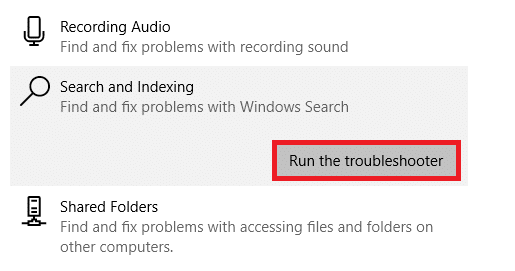
4. Várja meg, amíg a folyamat befejeződik, majd újrakezd a számítógépét.
Olvassa el még:Hogyan lehet törölni a Windows 11-et
6. Nem kívánt hirdetések és javaslatok
A teljes Windows 10 operációs rendszer rendelkezik reklámok mindenhol. Hirdetéseket láthat a Start menüben, a Tálcán, a Lezárási képernyőn, az Értesítési sávban és még a Fájlkezelőben is. A hirdetések megjelenítése a képernyőn bosszantó lehet, és valószínűleg az is, hogy a felhasználók miért érzik úgy, hogy a Windows 10 rosszindulatú.

7. Registry Overflow
A Windows 10 rendszerek sok haszontalan, szükségtelen fájlt tárolnak, és az emberek nem értik, honnan származnak. Így a számítógép patkányfészekké válik az összes törött fájl és alkalmazás tárolása. Továbbá, ha probléma adódik egy alkalmazás Windows 10 PC-re történő telepítése során, akkor a rosszul konfigurált fájlok is a rendszerben tárolódnak. Ez összezavarja a Windows 10 számítógép teljes konfigurációs beállítását.

Olvassa el még:A törött bejegyzések törlése a Windows rendszerleíró adatbázisban
8. A szükségtelen adatok tárolása
Amikor bármilyen alkalmazást vagy programot telepít az internetről, a fájlok a következők lesznek különböző helyeken és különböző könyvtárakban tárolva. Tehát, ha megpróbálja átrendezni őket, az alkalmazás leáll, és összeomlik. Ezenkívül nem biztos, hogy a teljes alkalmazás törlődik a rendszerből még akkor sem, ha eltávolítják a gyökérkönyvtárából, mivel a fájlok különböző könyvtárakban vannak szétszórva.
9. Hosszabb csökkentett módú belépési folyamat
Ban ben Windows 7, akkor a Csökkentett módba léphet, ha megnyomja F8 billentyű a rendszer indításakor. A Windows 10 rendszerben azonban át kell váltania csökkentett módba Beállítások vagy Windows 10-ből USB helyreállítási meghajtó. Ezek a folyamatok több időt vesznek igénybe, mint korábban, és ezért a Windows 10 szívás ebben a tekintetben. Olvassa el útmutatónkat Hogyan indítsunk el csökkentett módba a Windows 10 rendszerben itt.
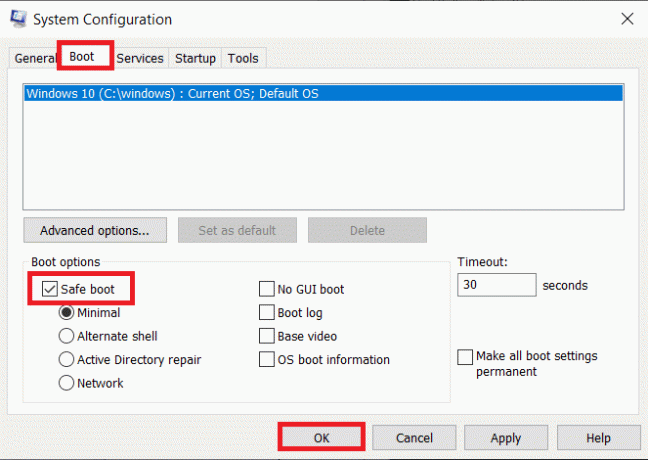
10. Otthoni csoport hiánya
A Windows korábbi verziói tartalmaztak egy ún Otthoni csoport, ahol megoszthatja fájljait és médiáját egyik számítógépről a másikra. A 2018. áprilisi frissítés után a Microsoft eltávolította a Homegroup-ot, és ezt követően belefoglalta Egy meghajtó. Ez egy felhőalapú számítástechnikai szolgáltatás a médiafájlok megosztására. Bár a OneDrive kiváló adatátviteli eszköz, az adatok megosztása internetkapcsolat nélkül itt lehetetlen.

11. Vezérlőpult vs Beállítások vita
Mivel egy széles körben használt operációs rendszer, a Windows 10-nek könnyen használhatónak kell lennie. Könnyen elérhetőnek kell lennie bármilyen eszközről, mondjuk táblagépről vagy notebookról, vagy egy teljes értékű laptopról, mivel a Microsoft a Windowst érintésbarát felülettel tervezte. A 2015-ös indulás óta még mindig vannak fejlesztési szakaszban lévő dolgok. Az egyik ilyen tulajdonság az az összes alkalmazás megjelenítése a Vezérlőpulton a könnyebb hozzáférés érdekében. A Vezérlőpult még nincs teljesen konfigurálva a Beállítások alkalmazás szempontjából és fordítva.

Olvassa el még:Hozzon létre Vezérlőpult Összes feladat parancsikont a Windows 10 rendszerben
12. Nem lehet különböző témákat használni a virtuális asztalon
Sok felhasználó javasolja a különböző témák és háttérképek engedélyezését a virtuális asztalon, ami hasznosnak bizonyulhat a kategorizálásban és a rendszerezésben. A Windows 11 viszont lehetővé teszi a felhasználók számára, hogy minden felhasználóhoz testreszabják azokat. Olvassa el útmutatónkat A háttérkép megváltoztatása a Windows 11 rendszerben itt.
13. A Start menü nem szinkronizálható az eszközök között
A Start menük szinkronizálása lehetővé teszi, hogy egyik eszközről a másikra váltson, mivel az elrendezés változatlan marad. Ez a funkció elérhető volt a Windows 8 rendszerben, de a Windows 10 rendszerből hiányzik. Nincs konkrét oka ennek a funkciónak a eltávolítására. Miért szívja a Windows 10 a funkciók javítását, de úgy tűnik, hogy nagyszerűen eltávolítja őket? Ehelyett a Microsoft ezt opcionális felületként kellett volna testreszabnia azoknak, akik hasznosnak találták. Ez egy másik ok, amiért a Windows 10 szívás.
14. Az alkalmazás mérete nem méretezhető át
A Start menüt átméretezheti a sarkának húzásával, de te nem tudja átméretezni a listában szereplő alkalmazásokat. Ha ezt a funkciót hozzáadják a Windows 10 frissítéséhez, az nagyon hasznos lenne.

15. A Cortana nemzetközi verziója nem érhető el
A Cortana a Windows 10 rendszer elképesztő további előnye.
- Mégis, azt csak néhány előre meghatározott nyelvet tud megérteni és beszélni. Bár fejlődik, hogy megfeleljen az ígéretes funkcióknak, fejlődése még mindig nem olyan, mint ahogy azt sokan várták.
- Kevés ország nem támogatja a Cortanát. Ezért a Microsoft fejlesztőinek arra kell törekedniük, hogy a Cortana a világ összes országában elérhető legyen.
Profi tipp: Hajtsa végre a Rendszer-visszaállítást a frissítések visszaállításához
Számos Windows-felhasználó azt állította, hogy a Windows korábbi verziójára való visszaállítás gyakran segít megoldani a Windows frissítéseivel és szolgáltatásainak frissítésével kapcsolatos problémákat. Ezért elmagyaráztuk, hogyan végezzünk rendszer-visszaállítást értékes olvasóink számára. Sőt, végignézheti útmutatónkat is Rendszer-visszaállítási pont létrehozása a Windows 10 rendszerben.
1. Gépeljen és keressen cmd ban ben Windows keresés. Kattintson Futtatás rendszergazdaként számára Parancssor, az ábrán látható módon.
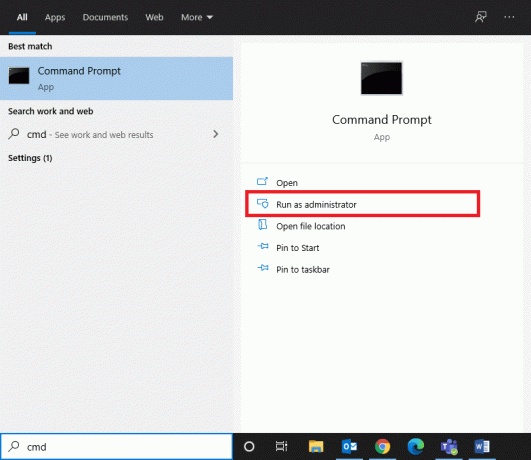
2. típus rstrui.exe és ütött Belép.
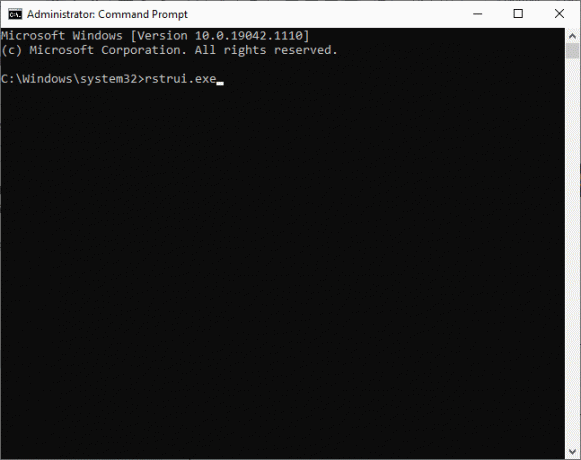
3. Most a Rendszer-visszaállítás ablak jelenik meg. Ide kattints Következő.

4. Ezután válassza ki a kívántat Visszaállítási pont és kattintson a Következő gomb.

5. Végül erősítse meg a visszaállítási pontot a gombra kattintva Befejez gomb.
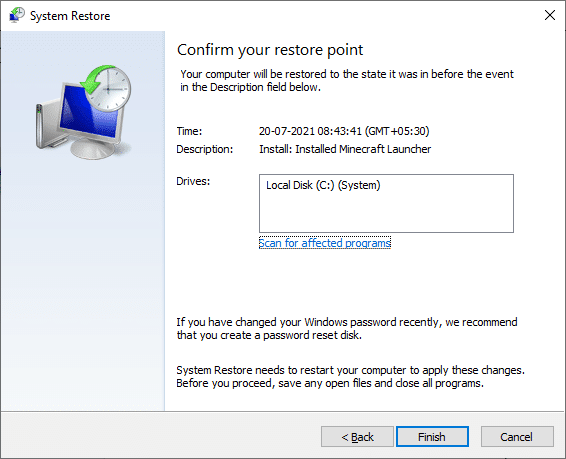
A Windows 10 visszaáll a korábbi állapotába, mielőtt az említett frissítés után felmerülő frissítéseket és esetleges problémákat megoldaná.
Ajánlott:
- Háttérkép megváltoztatása Windows 11 rendszeren
- Javítsa ki a Windows 10 Yellow Screen of Death rendszert
- Ismeretlen USB-eszköz javítása a Windows 10 rendszerben
- C:\windows\system32\config\systemprofile\Desktop nem érhető el: Javítva
Remélem, válaszoltunk kérdésére miért szívás a Windows 10. Ossza meg velünk, hogyan segített ez a cikk. Hagyja kérdéseit/javaslatait a megjegyzés rovatban is.



